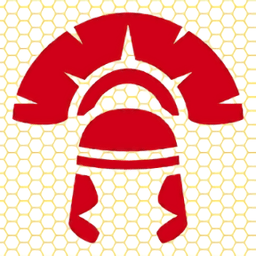最新下载
热门教程
- 1
- 2
- 3
- 4
- 5
- 6
- 7
- 8
- 9
- 10
ubuntu12安装LNMP环境详解
时间:2022-06-30 19:16:49 编辑:袖梨 来源:一聚教程网
最近玩ubuntu,正好想在上面安装一个lnmp,好来测试博客代码什么的。下面记录下流程。
新建/var/www/目录,当然这个目录由你自己决定放在那里,做了修改之后要记得设置后面的nginx的代码。
sudo mkdir /var/www
sudo chmod -R 777 /var/www
安装nginx
apt-get install nginx-full
所有的配置文件都在/etc/nginx下,并且每个虚拟主机已经安排在了/etc/nginx/sites-available下
程序文件在/usr/sbin/nginx
日志放在了/var/log/nginx中
并已经在/etc/init.d/下创建了启动脚本nginx
默认的虚拟主机的目录设置在了/var/www/nginx-default
修改网站默认目录:
sudo vim /etc/nginx/sites-available/default
用下面的代码替换掉所有代码:
server {
listen [::]:80 default ipv6only=on; ## listen for ipv6
listen 80;
server_name localhost;
root /var/www/; #如果你修改上面的目录,这里做相应修改.
location / {
index index.php index.html index.htm;
}
location ~ .php$ {
fastcgi_split_path_info ^(.+.php)(/.+)$;
# # NOTE: You should have "cgi.fix_pathinfo = 0;" in php.ini
#
# # With php5-cgi alone:
fastcgi_pass 127.0.0.1:9000;
# # With php5-fpm:
# fastcgi_pass unix:/var/run/php5-fpm.sock;
fastcgi_index index.php;
include fastcgi_params;
}
}
修改 /etc/nginx/fastcgi_params,直接在末尾添加以下内容:
fastcgi_param SCRIPT_FILENAME $document_root$fastcgi_script_name;
fastcgi_param PATH_INFO $fastcgi_script_name;
fastcgi_connect_timeout 60;
fastcgi_send_timeout 180;
fastcgi_read_timeout 180;
fastcgi_buffer_size 128k;
fastcgi_buffers 4 256k;
fastcgi_busy_buffers_size 256k;
fastcgi_temp_file_write_size 256k;
fastcgi_intercept_errors on;
安装php和mysql
安装PHP
sudo apt-get install php5-fpm php5-gd php5-common php5-curl php5-imagick php5-mcrypt php5-memcache php5-mysql php5-cgi php5-cli
安装mysql
sudo apt-get install -y mysql-server mysql-client
注意:在安装过程中会要求创建Mysql 的root用户密码,请务必牢记数据库Mysql的超级密码。
修改php.ini文件:
sudo vim /etc/php5/fpm/php.ini
修改cgi.fix_pathinfo=1 为
cgi.fix_pathinfo=0
新建站点
sudo vim /etc/nginx/conf.d/example.com.conf
内容为
server {
listen 80;
#ipv6
#listen [::]:80 default_server;
root /var/www/example.com.net;
#默认首页文件名
index index.php index.html index.htm;
#绑定域名
server_name example.com;
location / {
try_files $uri $uri/ /index.html;
#伪静态规则
这里填写伪静态规则
}
#定义错误页面
#error_page 404 /404.html;
location ~ .php$ {
fastcgi_split_path_info ^(.+.php)(/.+)$;
fastcgi_pass 127.0.0.1:9000;
fastcgi_index index.php;
include fastcgi_params;
}
}
重新启动 nginx 和 php-fpm
sudo /etc/init.d/nginx restart
sudo /etc/init.d/php5-fpm reload
最后关于mysql管理的问题,直接下载phpmyadmin源码包解压到/var/www/,浏览器打开:http://local**h*ost/phpmyadmin/访问数据库,注意“phpmyadmin”的大小写。用户名和密码就是安装mysql时设置的用户名和密码。
相关文章
- ARC Raiders绷带介绍合集 12-29
- 守护世界怎么合成 合成操作技巧分享 12-29
- 守护世界礼包码大全 2025年12月有效兑换码 12-29
- ARC Raiders混合药剂作用与制作方式一览 12-29
- 守护世界怎么弄无限体力 快速获取与长效续航方法指南 12-29
- ARC Raiders注射液类医疗物品使用方式及作用一览 12-29